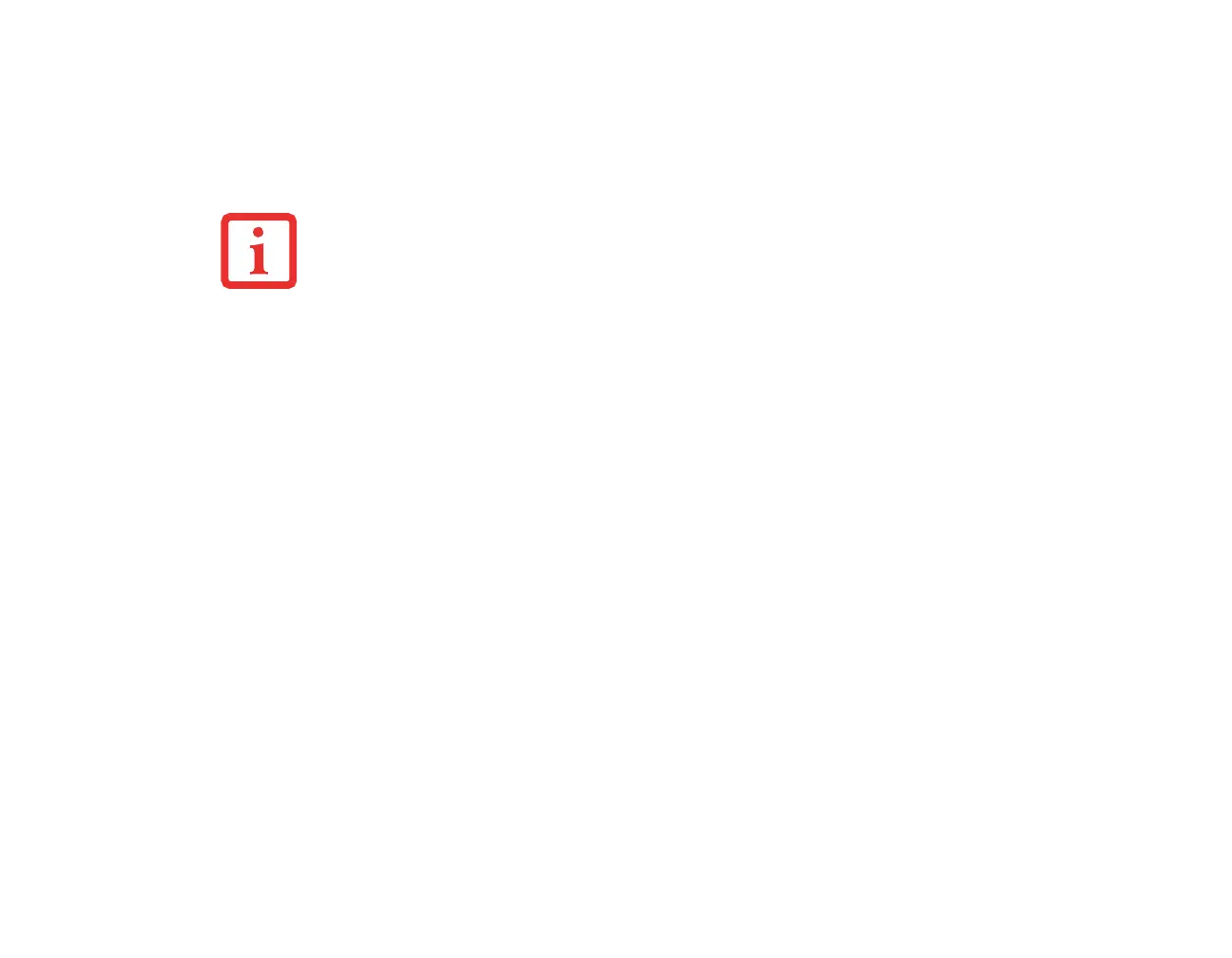54
-
Écran
Réglage de la luminosité de l’écran
Lorsque vous avez allumé votre ordinateur portable LifeBook, vous pouvez régler la luminosité de l’écran
à un niveau plus confortable. Sur les systèmes Windows XP, la luminosité peut être réglée en utilisant
le clavier. Sur les systèmes Windows Vista et Windows 7, il y a trois façons d’ajuster la luminosité :
en utilisant le clavier, les Options d’alimentation ou le Centre de mobitilité Windows.
Utilisation du clavier
Lorsque vous réglez la luminosité avec le clavier, le réglage n’est valide que temporairement.
• [Fn+F6] : Appuyez plusieurs fois sur cette combinaison de touches pour diminuer la luminosité
de votre écran.
• [Fn+F7] : Appuyez plusieurs fois sur cette combinaison de touches pour augmenter la luminosité
de votre écran.
Utilisation des Options d’alimentation (Windows Vista/7)
Pour changer la luminosité avec cette option, ouvrez le Panneau de configuration et cliquez sur l’icône
Options d’alimentation. Dans le panneau de gauche, sélectionnez Ajuster la luminosité d’affichage,
puis faites glisser les barres de luminosité jusqu’au niveau souhaité. Remarque : les paramètres que vous
définissez avec cet utilitaire deviennent permanents jusqu’à ce que vous les changiez à nouveau.
Utilisation du Centre de mobilité Windows (Windows Vista/7)
Dans le Panneau de configuration, cliquez sur l’icône Centre de mobilité Windows. Faites glisser
la barre de luminosité d’affichage jusqu’au niveau souhaité.
Utilisation de la Gestion de l’alimentation pour contrôler la luminosité de l’écran (Windows 7)
Pour régler la luminosité avec l’utilitaire de gestion de l’alimentation sous Windows 7 :
Cliquez sur Démarrer -> Panneau de configuration. Dans Affichage par : sélectionnez un des
affichages par icônes. Sélectionnez Écran puis cliquez sur Régler la luminosité dans le panneau de
gauche. Faites glisser la barre Luminosité de l’écran : vers la gauche ou la droite selon vos préférences.
REMARQUE : LORSQUE VOUS CHANGEZ LES PARAMÈTRES D’AFFICHAGE DANS WINDOWS XP, LA NOUVELLE
CONFIGURATION EST CONSERVÉE APRÈS LA MISE EN VEILLE ET LE REDÉMARRAGE. DANS WINDOWS VISTA,
LES NOUVEAUX PARAMÈTRES SONT TEMPORAIRES PAR DÉFAUT, MAIS VOUS POUVEZ LES RENDRE
PERMANENTS SI VOUS UTILISEZ L’UTILITAIRE OPTIONS D’ALIMENTATION DU PANNEAU DE CONFIGURATION.
